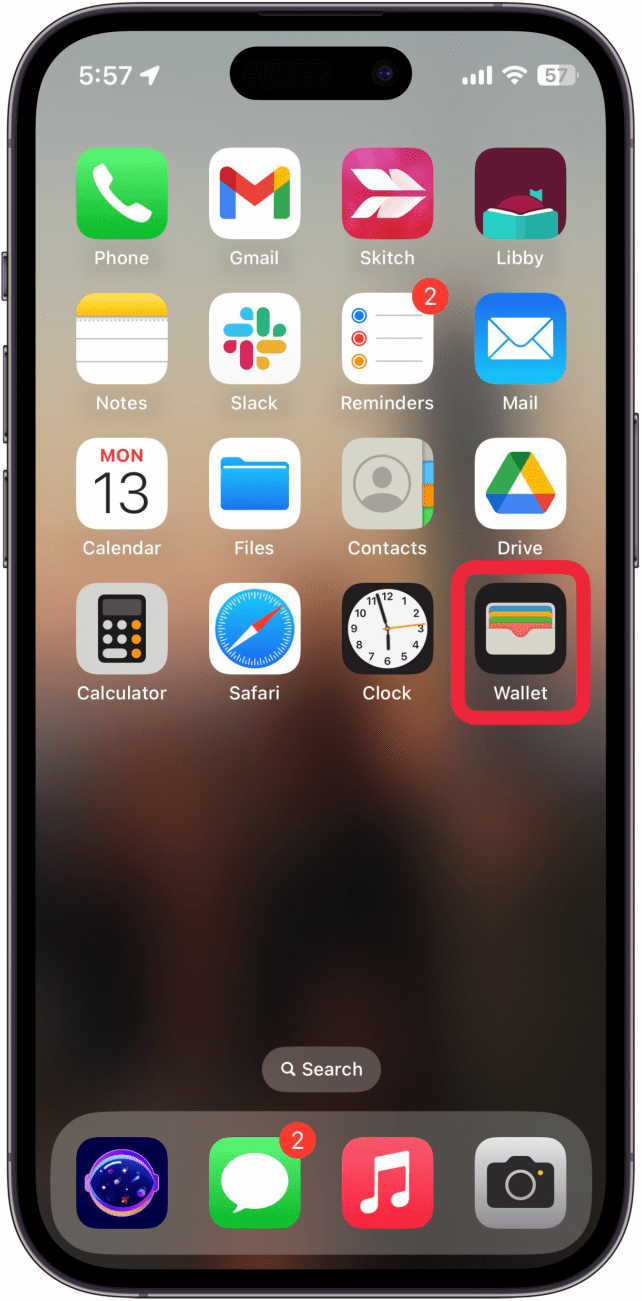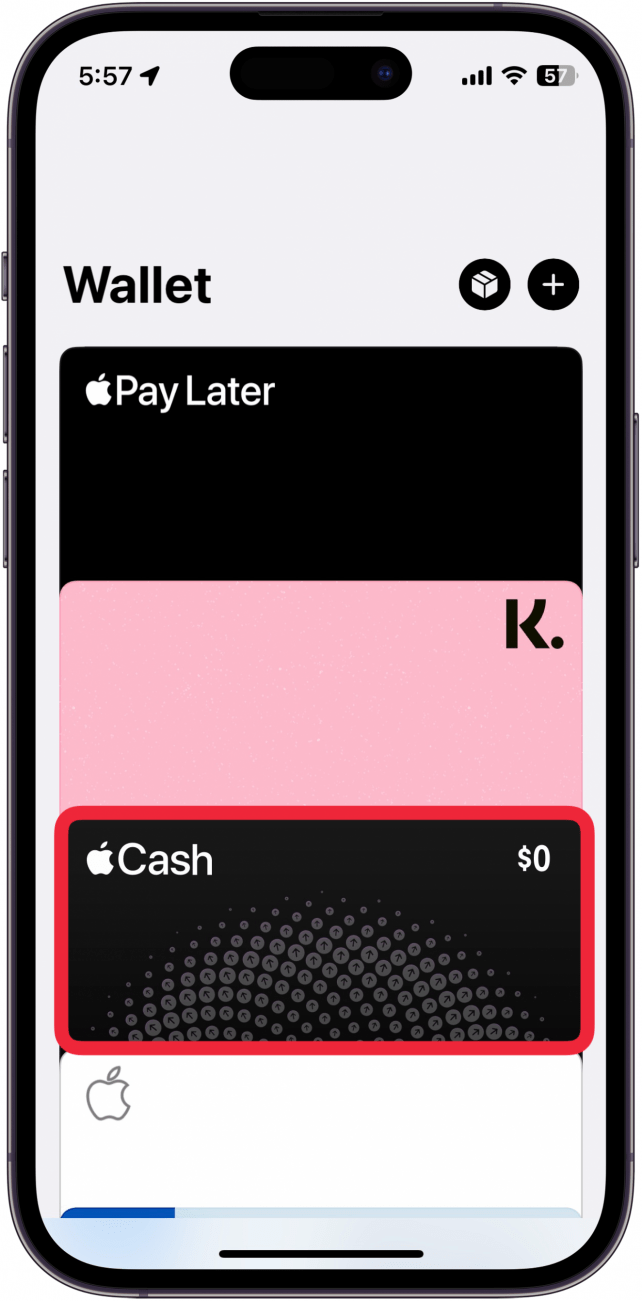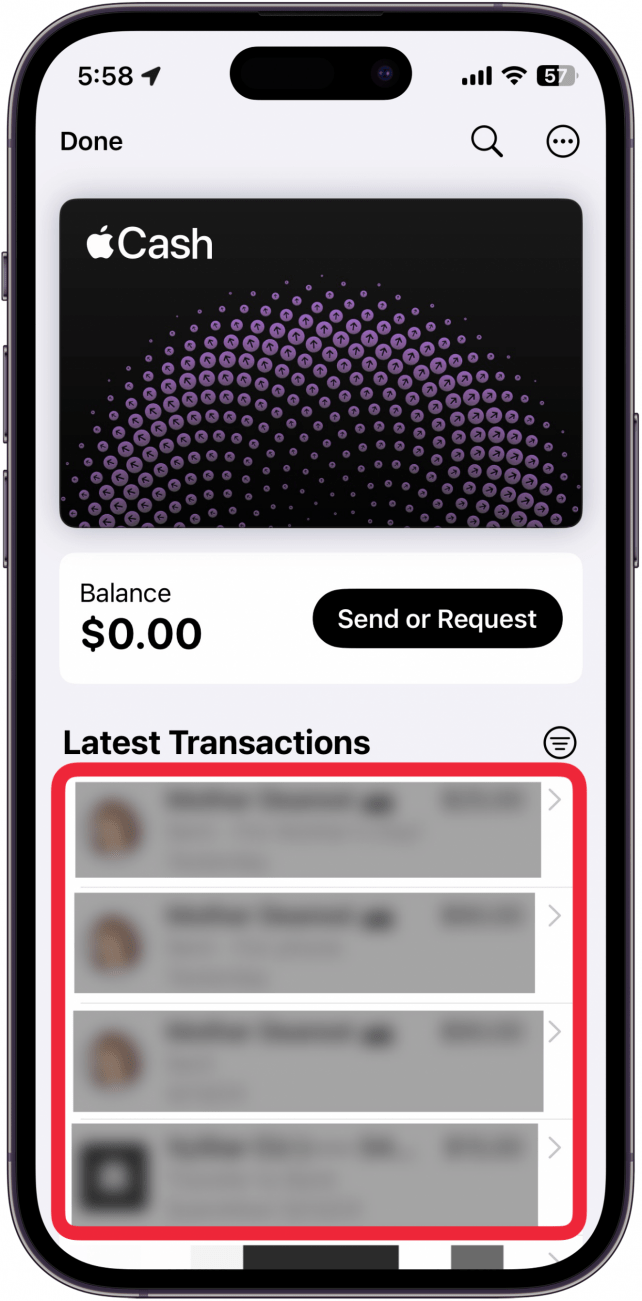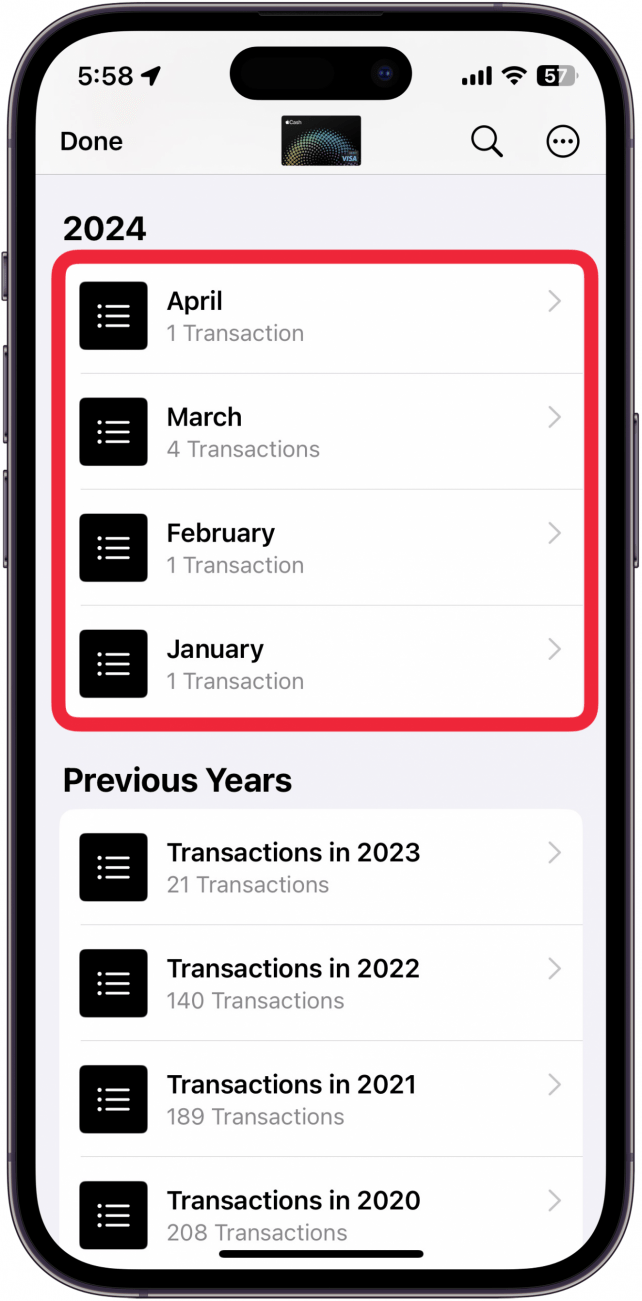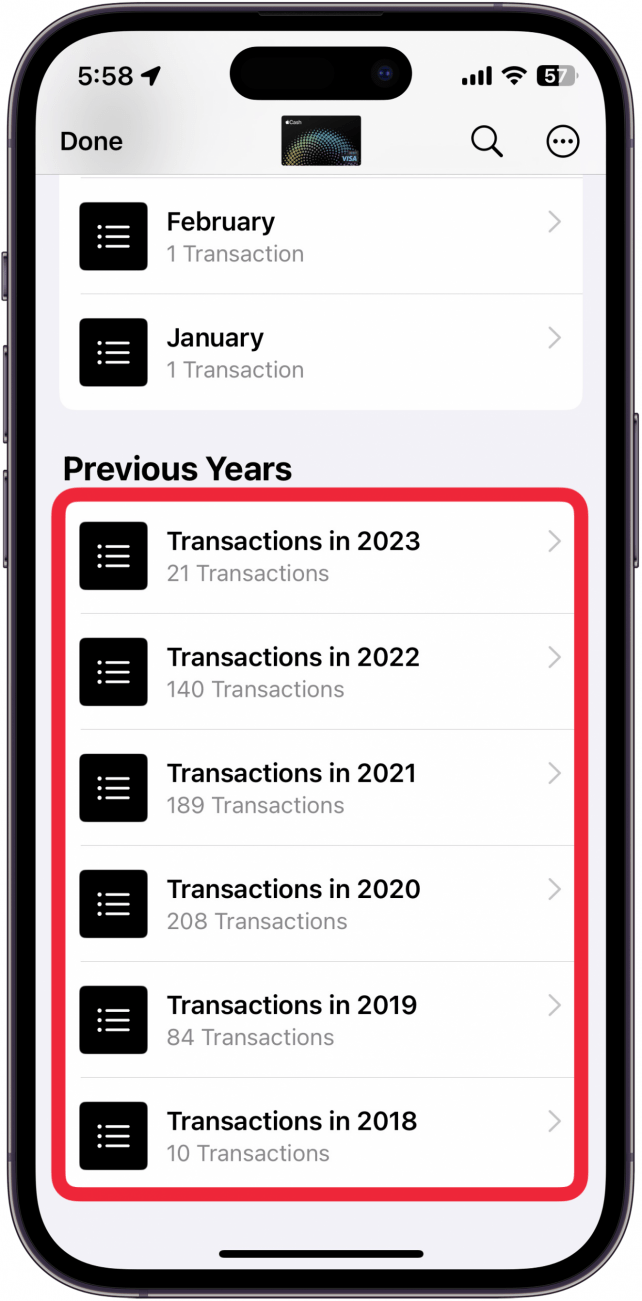Ik ben dol op Apple Pay en gebruik het bijna uitsluitend om te betalen. Als je Apple Pay net zo vaak gebruikt als ik, wil je misschien je recente transacties kunnen bekijken. In dit artikel laat ik je zien hoe je in een paar seconden je Apple betalingsgeschiedenis kunt controleren.
Hoe je Apple betalingsgeschiedenis controleren
Voordat we beginnen met het controleren van je Apple betalingsgeschiedenis, moet je ervoor zorgen dat je [Apple Pay hebt ingesteld] (https://www.iphonelife.com/content/how-to-set-apple-pay-your-iphone). Elke keer dat je een aankoop doet met Apple Pay, of dat nu via je betaalpas of Apple Cash is, wordt de transactie permanent opgeslagen. Als je ooit een specifieke betaling moet terugvinden in je Apple Pay-geschiedenis, kun je je recente aankopen gemakkelijk in een paar seconden opvragen. Zo bekijk je Apple Pay-transacties:
- Open de Wallet app.

- Tik op de kaart waarvan je de betalingsgeschiedenis wilt zien.

- Als dit een debet- of creditcard is, zie je Latest Transactions met een lijst van betalingen die je de afgelopen week hebt gedaan. Als je oudere transacties wilt zien, moet je je afschriften raadplegen.

- Als je Apple Cash of Apple Card gebruikt om te betalen, kun je afschriften van oudere transacties bekijken. Scroll naar beneden om aankopen van het afgelopen jaar te bekijken.

- Als je verder scrolt, zie je de transacties van alle voorgaande jaren waarin je Apple Cash of Apple Card hebt gebruikt.

Zo controleer je je Apple betalingsgeschiedenis vanuit de Wallet-app. Je kunt deze informatie ook bekijken door op Wallet & Apple Pay te tikken in de Instellingen-app. Als je meer wilt weten over de werking van je iPhone, meld je dan aan voor onze gratisTip van de Dag-nieuwsbrief zodat je nooit een nuttige tip mist. Ontdek vervolgens hoe je [Apple Pay en cashback bij de kassa] gebruikt (https://www.iphonelife.com/content/can-you-get-cash-back-apple-pay).
 Ontdek de verborgen functies van je iPhone Ontvang elke dag een tip (met schermafbeeldingen en duidelijke instructies) zodat je je iPhone in slechts één minuut per dag onder de knie hebt.
Ontdek de verborgen functies van je iPhone Ontvang elke dag een tip (met schermafbeeldingen en duidelijke instructies) zodat je je iPhone in slechts één minuut per dag onder de knie hebt.
FAQ
- Hoe zie ik mijn Apple Pay rekeningnummer? In een recente iOS update heeft Apple een virtueel kaartnummer toegevoegd aan Apple Pay zodat je Apple Cash kunt gebruiken op websites die Apple Pay niet ondersteunen. Bekijk onze tip over [hoe zie ik uw Apple Pay kaartnummer] (https://www.iphonelife.com/content/apple-cash-card-number) voor meer informatie.
- Ik ben dol op Apple Pay en gebruik het bijna uitsluitend om te betalen. Als je Apple Pay net zo vaak gebruikt als ik, wil je misschien je recente transacties kunnen bekijken. In dit artikel laat ik je zien hoe je in een paar seconden je Apple betalingsgeschiedenis kunt controleren.
- Hoe je Apple betalingsgeschiedenis controleren